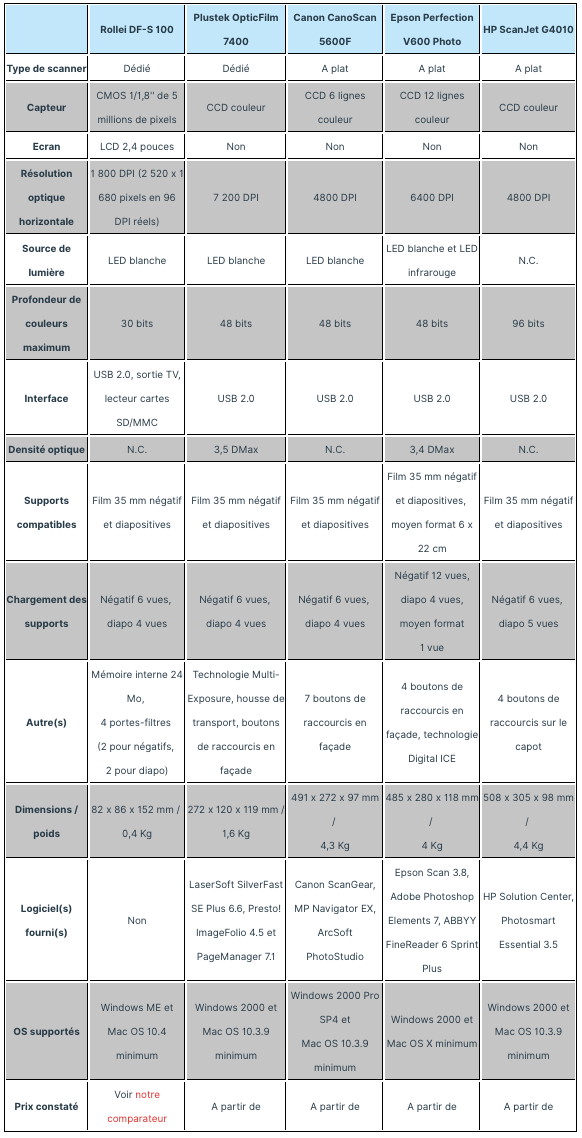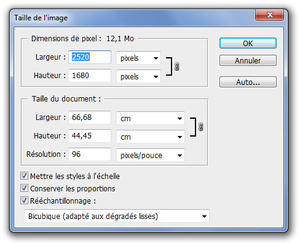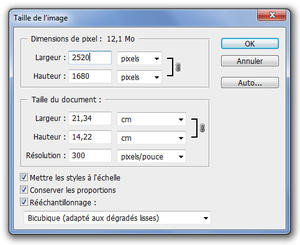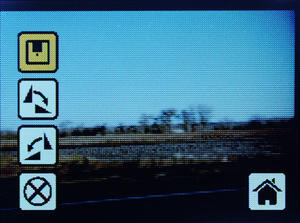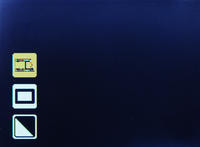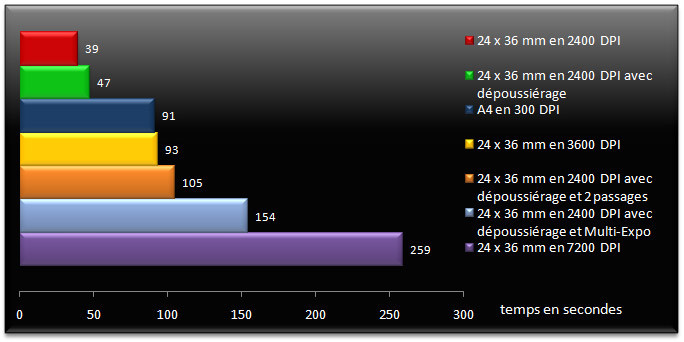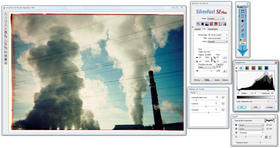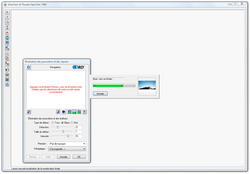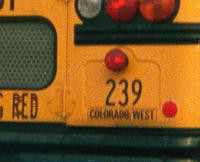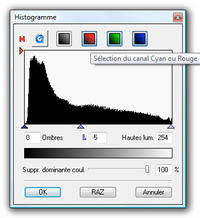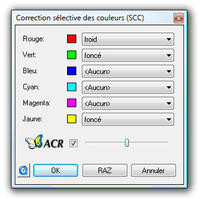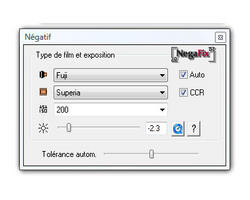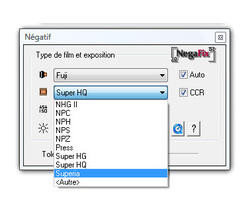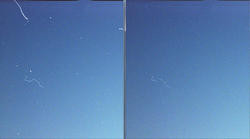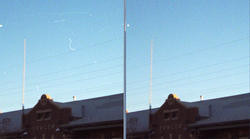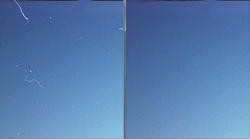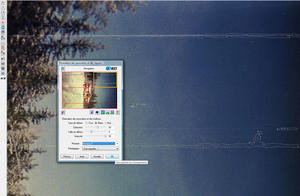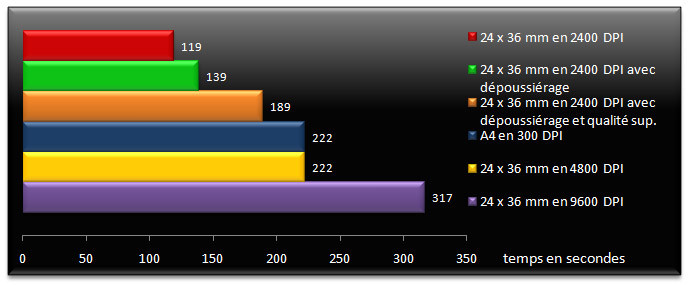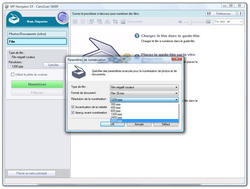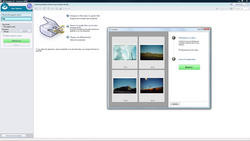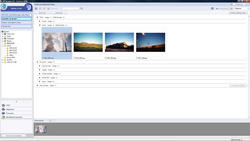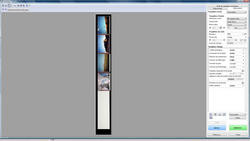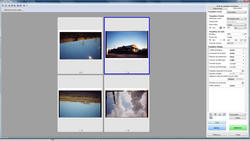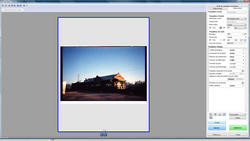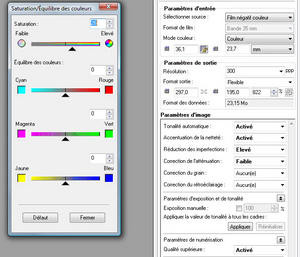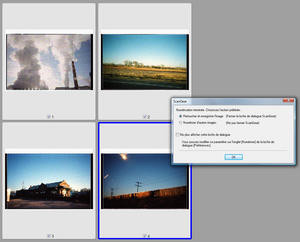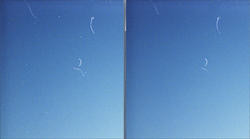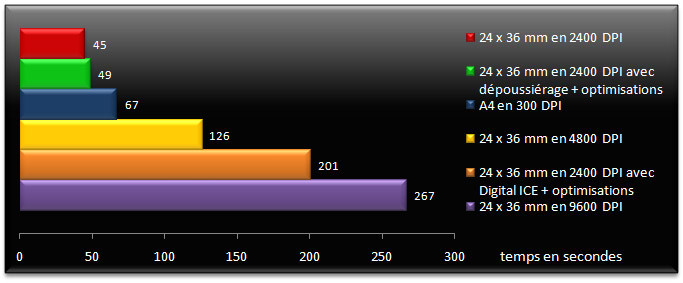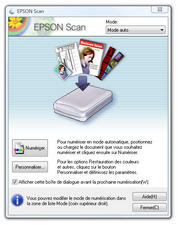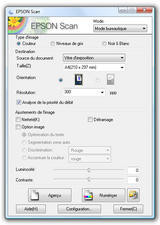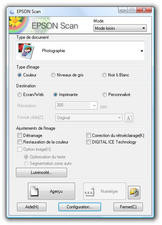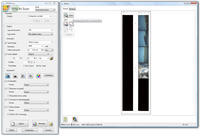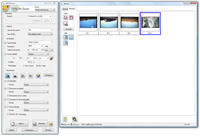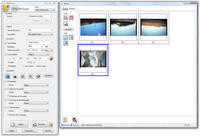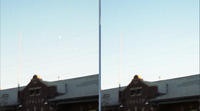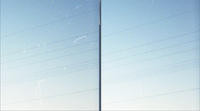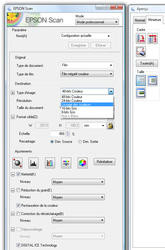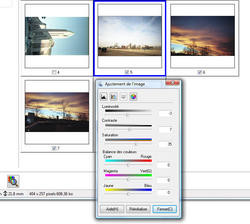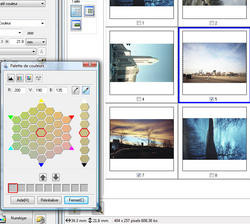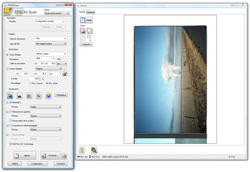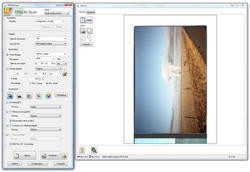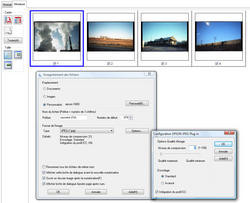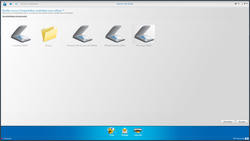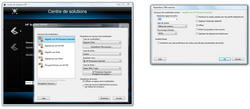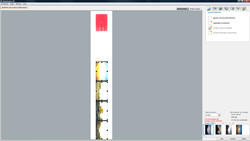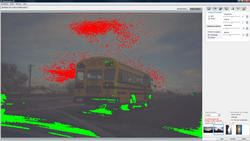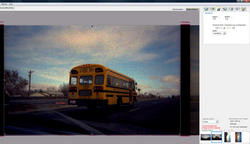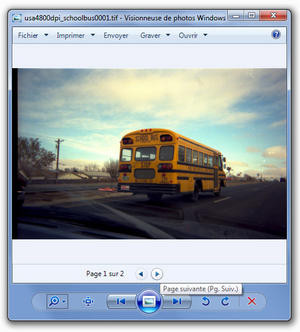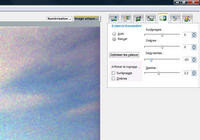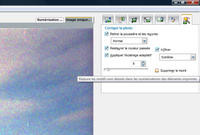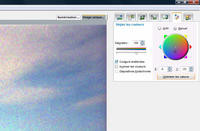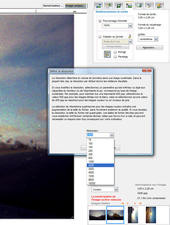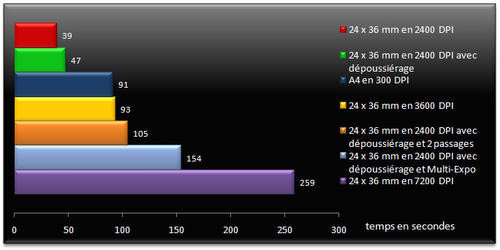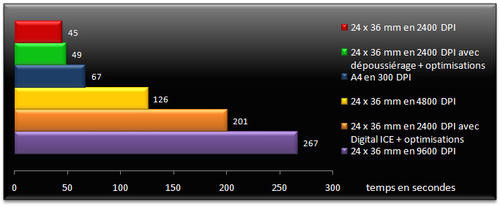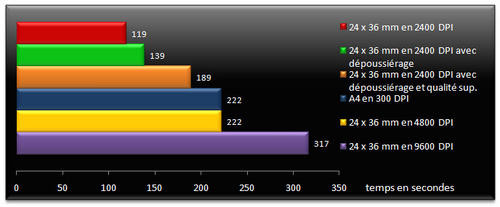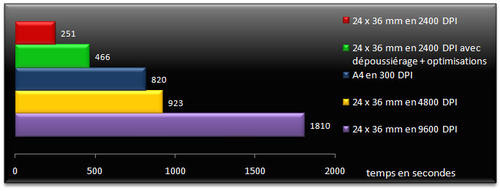Les 5 meilleurs scanners de diapositives
Publié le 17 mars 2010 à 14h17
Entre argentique et numérique, notre cœur a fini de balancer depuis bien longtemps, de gré ou de force. A part quelques irréductibles qui ne veulent pas entendre parler de pixels, tout le monde a déjà troqué pellicule contre carte mémoire. Il n'en reste pas moins que des quantités de négatifs et de diapositives dorment encore dans des cartons dont nous ne savons que faire. Autant de trésors du passé qui mériteraient leur place parmi les images contemporaines. Nous avons donc décidé de tester différents scanners grand public pour numériser les films argentiques ! Prêt pour le grand saut... en arrière ?
Les produits dont nous allons parler ici appartiennent un peu à un genre en voie de disparition. Nous avons retenu deux catégories : des scanners à plat avec couvercle lumineux, spécialisés en photo, et des scanners entièrement dédiés à la numérisation de supports argentiques. Ces derniers se font de plus en plus rares, de nombreux modèles ayant vu leur fabrication arrêtée. Quant aux scanners à plat, ils perdent une partie de leur intérêt dès lors qu'on possède déjà une imprimante multifonction... Mais bon, si vous voulez numériser films et diapos en quantité, vous n'aurez pas vraiment le choix ! Notez que nous avons tenu à rester dans une fourchette de tarifs raisonnables, allant de 100 à 300 € environ. En effet, en termes de scanners les prix peuvent flamber au-delà des 600 € pour les modèles à plat et des 2000 € pour les machines dédiées...
Evaluation des scanners
On peut distinguer principalement deux familles de critères. La première englobe tout ce qui touche à l'imagerie, aussi bien sur le plan matériel que logiciel. La seconde rassemble les différentes constituantes de la notion d'ergonomie. Autrement dit, quand on numérise films et diapos, il faut que la qualité d'acquisition soit élevée et que la tâche soit simple et rapide. Ces exigences de bon sens ne sont malheureusement pas faciles à satisfaire, du moins simultanément. Il faut en effet savoir que la numérisation de films, négatifs ou positifs, prend relativement beaucoup de temps, et pour un résultat variable. Alors quand on sait que l'opération sera amenée à être reproduite plusieurs centaines de fois, il y a de quoi angoisser ! Le critère ergonomique est donc au moins aussi important que celui qualitatif. Il comprend la vitesse de numérisation mais aussi la facilité avec laquelle on insère le film ou la diapo dans le support fourni, ou encore l'accessibilité du logiciel d'acquisition.
En termes d'imagerie maintenant, une des principales données est la résolution, mesurée en DPI (dots per inch) ou PPP (points par pouce). En effet, le support 24 x 36 mm étant petit, il nécessitera un agrandissement conséquent. Selon ce que vous comptez faire de vos images numérisées, il faudra veiller à ce que le scanner propose une résolution optique plus ou moins élevée. Sachant qu'une résolution de 300 DPI est nécessaire pour une bonne qualité de tirage, il faudra 1200 DPI au bas mot pour des sorties 10 x 15 cm (4 fois plus grand que le 24 x 36 mm), 2800 DPI pour du A4 et un confortable 3600 DPI pour du A3. Les résolutions supérieures à 4800 DPI ne sont guère autre chose que marketing : souvent obtenues par interpolation (multiplication artificielle de pixels), elles aboutissent de toute façon à des fichiers bien trop volumineux (+ de 700 Mo par image en 9600 DPI, 1,2 Go en 19 200 DPI).
Autre facteur important, la densité optique exprimée en DMax, qui mesure l'étendue de la dynamique du dispositif d'acquisition, c'est-à-dire sa capacité à restituer des images contrastées sans brûler les hautes lumières ni boucher les ombres. Le DMax s'échelonne de 0 à 5, une grande valeur étant gage de qualité. Les constructeurs le mentionnent rarement sur les produits grand public, c'est dommage.
Enfin, le dernier point crucial sera la performance du traitement anti-imperfections. Cela parce que les négatifs et les diapos, très fragiles, se rayent facilement. Et aussi maniaque soit on, les poussières restent omniprésentes. Le problème étant que ces défauts, à peine visibles à l'œil nu, ressortent d'autant plus que l'agrandissement est important. Et plus généralement, on veillera à ce que le logiciel d'acquisition propose des réglages complets. Dans ce domaine, tous les scanners ne se valent pas !
Notez que les scanners à plat seront uniquement évalués sur leurs performances en matière de numérisation de supports argentiques, du fait de l'orientation de l'article et de la présence de scanners dédiés.
Les 5 scanners de diapositives testés sont :
- Rollei DF-S 100
- Plustek OpticFilm 7400
- Canon CanoScan 5600F
- Epson Perfection V600 Photo
- HP ScanJet G4010
Tableau récapitulatif
1. Rollei DF-S 100
Le constructeur allemand aussi présent sur le marché de la photo numérique propose là un scanner dédié très simple et abordable. L'occasion de vérifier ce que valent ces petits modèles d'entrée de gamme, qu'on retrouve également chez d'autres fabricants tels que Ion, Reflecta ou encore Vitaquest.
Présentation
Le DF-S 100 est un scanner dédié compact totalement autonome. On le branche sur secteur ou en USB à l'ordinateur pour l'alimenter, et ensuite tout se passe sur l'écran de 2,4 pouces intégré. Aucun logiciel à installer sur l'ordinateur donc. La navigation s'effectue via les trois boutons situés sur le dessus de l'appareil (plus un rouge pour allumer le dispositif). Quant au stockage des images numérisées, il est assuré par les 24 Mo de mémoire interne ou sur carte mémoire SD (non fournie) dès lors qu'on en insère une dans le lecteur du scanner. Le DF-S 100 propose également une sortie TV, pour visionner directement les images acquises sur téléviseur.
Boutons de navigation, connectique arrière avec sortie TV et lecteur de carte mémoire SD
Rollei a plutôt bien fourni son produit : le carton renferme en plus du scanner deux porte-films pour négatifs, deux pour diapositives, câble USB et adaptateur secteur, câble TV et un petit accessoire servant à nettoyer la lampe LED à l'intérieur du boîtier.
Accessoire pour nettoyer l'intérieur du DF-S 100 et contenu de la boîte
Il fallait bien ça pour faire oublier la fiche technique basique du DF-S 100... En effet, le scanner Rollei n'embarque qu'un capteur CMOS 1/1,8 pouce de 5 mégapixels, atteignant une résolution supposée de 1800 DPI. Celle-ci est en fait interpolée, les images numérisées bénéficiant en fait d'une résolution de 2 520 x 1 680 pixels, pour un document de 66 x 44 cm en 96 DPI... Ce qui signifie que pour une impression de bonne qualité en 300 DPI, le format sera limité à 21 x 14 cm, soit du A5.
Taille d'image réellement capturée, puis passée à 300 DPI pour impression
Côté profondeur de couleurs, le DF-S 100 échantillonne ses acquisitions sur 10 Bits par canal, soit 30 bits au total. En théorie seulement, puisque les images sont elles identifiées comme étant en 24 bits (soit 8 bits par canal). C'est de toute manière suffisant pour la plupart des utilisations. A titre de comparaison, la majorité des
appareils photo numériques codent eux aussi leurs images Jpeg sur 24 bits. Mais les utilisateurs les plus exigeants préfèreront sans doute les modèles de scanners proposant un mode 48 bits, plus précis pour effectuer de la retouche. Par ailleurs, Rollei ne délivre aucune information sur la densité optique du DF-S 100.
Positionnement des films et diapositives
Avant de numériser vos clichés argentiques, il faut placer les négatifs ou diapositives dans le porte-films adapté. Ce dernier se glissera ensuite dans la fente sur le côté de l'appareil pour exposer les vues à la lumière et au capteur d'image. La réglette étant crantée, on passe sans encombre d'une vue à une autre. L'écran affiche qui plus est l'image en temps réel.
DF-S 100 avec porte-films enclenché et aperçu en temps réel
Pour les diapositives on ne rencontre généralement pas de problème, la monture en plastique facilitant la tâche. En revanche, pour les bandes de négatifs souples, il y a deux aspects importants à vérifier : la facilité d'insertion des films et la non-obstruction de la surface de l'image par le support. Là les choses se compliquent. Pour caler une bande de film dans le support, il faut placer les perforations du négatif dans des ergots. Mais aussi tenir compte du fait que les trois premières vues sont séparées des trois suivantes par une barre en plastique noir. Du coup, lorsqu'on cale correctement la première vue, la quatrième se retrouve tronquée par la barre de séparation... Et si avec un peu de malchance le film est recourbé, son positionnement devient franchement pénible, la deuxième partie du support se rabattant par le haut et non pas par le côté.
Ergots, porblème pour caler le film et film calé au mieux dans le support refermé
Vitesse de numérisation
Là par contre, force est de constater que le Rollei DF-S 100 peut difficilement faire mieux. Quand l'aperçu affiché en temps réel vous convient, appuyez sur OK. Après 2 secondes de sablier, l'image se fige et des icônes apparaissent pour vous proposer d'effectuer une rotation de l'image ou de l'enregistrer. En optant pour la dernière option, 2 secondes de plus et l'image est numérisée sur carte mémoire !
Enregistrer, effectuer une rotation, annuler ou revenir à l'accueil : c'est simple comme bonjour et rapide
Interface du DF-S 100
Epurée, c'est le moins que l'on puisse dire ! Un peu trop même. Certaines icônes ne vous évoquent tellement rien qu'il est impératif de recourir à la documentation. Heureusement, on en fait vite le tour : choix du film (négatif couleur, noir et blanc ou positif), mode TV (PAL ou NTSC), formatage de la carte mémoire ou de la mémoire interne et activation de la connectique USB (dans le cas où le DF-S 100 est relié à l'ordinateur, l'option permet de faire apparaître la mémoire interne du scanner dans l'explorateur). C'est tout ! Notez que deux des boutons de navigation se voient assigner les fonctions miroir et rotation lorsque vous êtes en phase d'acquisition. On reprochera sinon à l'écran d'être vraiment trop sombre et mal défini... mais suffisant pour comprendre ce que l'on fait.
Menu principal, menu de réglages et choix du type de film
Qualité d'image
Malheureusement la piètre qualité d'affichage observée sur l'écran de 2,4 pouces s'avère être à peu de choses près celle capturée par le DF-S 100. Déjà, comme nous le mentionnions plus haut, les images ne sont pas numérisées en 1800 DPI comme annoncé mais en 96 DPI avec interpolation. En zoomant à 100 % dans les images, le manque de résolution est flagrant (contours qui moutonnent comme avec un mauvais appareil photo numérique). Ensuite, les clichés numérisés sont totalement désaturés et manquent cruellement de dynamique. Sur des scènes contrastées, les zones claires sont brûlées, les noirs complètement bouchés. Sur des poses peu contrastées et sombres, le résultat est terne, quasi voilé.
Photos 1 et extrait à 100%, photo 2 et extrait à 100 %
Photo 3 et extrait à 100 %
Photos 4, 5, 6 et 7
Avec les diapositives, où le scanner devrait idéalement effectuer une mise au point, les quelques millimètres d'épaisseur de la monture du film positif créant un décalage, le focus fixe du DF-S 100 ne brille pas... A la mauvaise qualité d'acquisition déjà observée s'ajoute ainsi une petite dose de flou ! Enfin, pour les négatifs comme les positifs, le Rollei DF-S 100 ne propose aucun dispositif anti-poussière ou rayure : il faudra donc impérativement passer par la case retouche d'image !
Diapos 1 et 2
Diapo 3 et extrait à 100 %
Conclusion
Le Rollei DF-S 100 se destine éventuellement à des utilisateurs peu ou pas techniciens désireux d'obtenir un résultat rapidement sans se casser la tête. Rapidité et simplicité sont deux atouts importants, mais ils s'obtiennent aux dépens de la qualité d'image : il ne faut franchement pas être regardant ! N'espérez pas exploiter vos numérisations pour des impressions supérieures au 13 x 18 cm. Et la retouche d'image sera inévitable, quelle que soit l'utilisation prévue des scans. En définitive, le DF-S 100 est plus un gadget pour s'amuser qu'une véritable solution de numérisation censée apporter une deuxième vie à vos images argentiques.
Les plus
- Simple d'utilisation
- Numérisation rapide
- Peu encombrant / Tarif raisonnable
- Ecran (même si de mauvaise qualité)
Les moins
- Qualité de numérisation médiocre
- Positionnement des négatifs pénible
- Pas d'anti-poussière
- Aucun logiciel de retouche
0
Qualité d'image3
Rapidité10
Ergonomie6
Logiciel(s)0
- Simple d'utilisation
- Numérisation rapide
- Peu encombrant / Tarif raisonnable
- Ecran (même si de mauvaise qualité)
- Qualité de numérisation médiocre
- Positionnement des négatifs pénible
- Pas d'anti-poussière
- Aucun logiciel de retouche
0
Qualité d'image3
Rapidité10
Ergonomie6
Logiciel(s)0
2. Plustek OpticFilm 7400
Plutôt que de tester un autre modèle d'entrée de gamme comme le Rollei dont il y aurait peu à attendre, nous sommes ici montés d'un important cran, tout en restant dans les clous du budget fixé initialement. Ce avec l'OpticFilm 7400, scanner dédié affichant un bon rapport qualité/prix au sein de la large gamme OpticFilm du fabricant taiwanais Plustek.
Présentation
Amateurs de cubisme, vous allez être servis. L'OpticFilm 7400 est un bloc, sorte de grosse brique en plastique bleu. Après le design n'étant clairement pas un critère d'évaluation, on passera vite sur cette observation. Comme le Rollei DF-S 100, l'OpticFilm 7400 se cantonne exclusivement à la numérisation de négatifs et diapositives. Et là aussi on enfourne les images argentiques, disposées au préalable sur le support adapté, dans une fente latérale pour effectuer les numérisations une par une. Mais la comparaison s'arrête là. Ici pas d'écran intégré, l'OpticFilm 7400 est un périphérique à part entière se pilotant entièrement depuis l'ordinateur auquel il est relié en USB.
Fente par laquelle on insère les films
Et c'est surtout sur le plan des caractéristiques techniques que l'OpticFilm 7400 se distingue du lot. Capteur d'image CCD (plus qualitatif que le CMOS), densité et résolution optiques respectivement de 3,5 DMax et 7 200 DPI (les plus élevées du comparatif), couleurs échantillonnées sur 48 bits, source lumineuse par LED blanches ne nécessitant pas de préchauffage... S'ajoute à cela une offre logicielle complète, avec en particulier SilverFast SE Plus 6.6 mais aussi les programmes Presto! ImageFolio et Page Manager (ce dernier étant toutefois parfaitement inutile avec un scanner dédié). Notez enfin que Plustek fournit un câble USB copieusement blindé (protection du signal contre les champs magnétiques) et une housse pour transporter le scanner ou plus simplement le mettre à l'abri quand vous ne l'utilisez pas.
Câble USB blindé et housse de transport
Positionnement des films et diapositives
Pas de souci de calage pour les diapos, les emplacements sur le support étant parfaitement aux bonnes dimensions, avec un côté souple faisant office de ressort pour assurer un bon maintien. En revanche, pour les bandes de négatifs il faudra davantage faire preuve de sang froid. Plustek a eu la mauvaise inspiration de matérialiser toutes les vues par des barres en plastique noir, sur lesquelles il faut donc caler son film. Le problème, c'est qu'il n'y a pas de butée ou de glissière en début de support pour tenir la bande. On est régulièrement à deux doigts de s'énerver !
Support diapos et négatifs
Absence de butée en début de support et film calé au mieux
A priori, il pourrait être judicieux de découper ces barres en plastiques pour se simplifier la tâche. Bonne chose par contre : contrairement au cas de Rollei, la charnière du porte-films se trouve ici dans la largeur, ce qui facilite la fermeture du support notamment avec des bandes courbées. On finit par prendre le coup de main, mais d'autres scanners de ce comparatif font bien mieux dans ce domaine !
Vitesse de numérisation
L'OpticFilm 7400 se montre plutôt rapide dans l'ensemble. Avant d'en dire plus, il faut cependant savoir que la vitesse de numérisation dépend de nombreux facteurs. En premier lieu, la résolution et le format de sortie choisis. Mais aussi tous les traitements d'image appliqués, qui prendront d'autant plus de temps que le fichier est volumineux. Trois d'entre eux s'avèrent particulièrement chronophages : le dépoussiérage, l'option Multi-Exposure, où deux scans avec différentes expositions sont assemblés pour obtenir une plage dynamique accrue, et l'option Multi-Sampling, où le scanner effectue entre 2 et 16 passages au choix afin de réduire le grain de l'image. Dans un premier temps, les mesures ont donc été effectuées avec toutes ces options désactivées. Voici les résultats (temps donnés en secondes) :
Notez que pour les numérisations où nous avons activé le dépoussiérage (technologie SRD, Smart Removal of Defects), nous n'avons pas inclus dans les résultats le temps mis par l'appareil pour effectuer la prévisualisation dédiée au dépoussiérage, soit 38 s supplémentaires. Celle-ci intervient au moment où on décide des différents réglages avant de lancer la numérisation et elle permet de contrôler avec finesse le dosage du traitement SRD. La prévisualisation standard elle ne prend que 13 s, une bonne performance même s'il faut garder à l'esprit que l'OpticFilm 7400 fonctionne vue par vue.
Interface
Mis à part deux boutons en façade de l'OpticFilm 7400 (le premier lance SilverFast, le second provoque une numérisation tout automatisée), le centre névralgique du scanner c'est le logiciel SilverFast. Sur le plan ergonomique, on a vu mieux. L'agencement en fenêtres multiples avec des icônes pas toujours évocatrices n'est ni intuitif ni accueillant. Mais passé un petit temps d'adaptation, on trouve facilement ses repères et l'interface s'avère finalement fonctionnelle. On apprécie notamment la taille généreuse de la fenêtre de prévisualisation. Et les débutants pourront commencer par le module ScanPilot, qui vous guide dans les différentes étapes à suivre avant de procéder à la numérisation. Par contre le fait de devoir lancer une nouvelle prévisualisation plus précise (et lente) à chaque fois qu'on veut régler l'anti-poussière reste assez pénible.
Interface de SilverFast et prévisualisation spécifique à l'option SRD
Les numérisations à la loupe
L'OpticFilm 7400 est clairement le scanner du comparatif qui restitue le mieux les détails des clichés argentiques. Les contours sont nets, les photos numérisées affichent un bon niveau de contraste et profitent d'un grain assez fin et esthétique. Pas besoin de monter à 7 200 DPI, résolution qui dépasse de toute façon le potentiel d'une pellicule 35 mm. Vous vous retrouvez en plus avec une résolution d'image astronomique (10 200 x 6 800 pixels environ, soit 69 Mpix) et un fichier de 200 Mo... Et vous faites exagérément ressortir le grain du film. 3 600 DPI (17 Mpix) voire 2 400 DPI (7,7 Mpix) sont les résolutions où l'OpticFilm 7400 délivre les meilleures performances.
Photo 1 et extrait à 100 %, puis photo 2 et extrait à 100 %
Photo 3 et extrait à 100 %
Pas de problème de mise au point ici avec les diapositives, même si le constructeur ne dit rien sur la présence d'un système autofocus. La qualité est toujours bien présente.
Diapo 1 et 2
Diapo 3 et extrait à 100 %
Les fonctionnalités du logiciel
SilverFast met à disposition tout un panel de fonctionnalités et de réglages intéressants, qui contribuent en partie aux bons résultats de l'OpticFilm 7400. Outre les traitements habituels de la colorimétrie (courbes de niveaux, luminosité, contraste, saturation, correction sélective ou globale des couleurs), SilverFast propose par exemple un menu fort utile baptisé NégaFix. Ce dernier renferme une vaste sélection de types de pellicules, qui impactent le rendu de la numérisation selon les spécificités du négatif choisi : marque (Afga, Kodak, Fuji, Ilford,...), référence (Superia, Gold, Tri-X, HP5...), ISO (50, 160, 200, 400...), exposition (+ ou - 3 EV) et tolérance. Franchement appréciable !
Trois des fenêtres de réglages
Menu NégaFix
Par ailleurs, nous avons régulièrement opté pour la fonction Multi-Exposure, ce en dépit du fort ralentissement occasionné, car elle densifie visiblement les images. Ou encore l'AACO (Auto Adaptative Contrast Optimisation), avec plus de parcimonie, pour récupérer à l'occasion des détails dans les zones sombres. L'option Multi-Sampling en revanche est plus discutable : on n'observe pas ou peu de différence, tandis que le temps de numérisation est multiplié d'autant de fois qu'il y a de passages.
A gauche avec exposition unique, à droite avec Multi-Exposure
AACO
Le seul point décevant c'est la réduction des poussières SRD qui assez délicate à jauger : soit on ne pousse pas assez le traitement et il reste des poussières, soit on le pousse trop et l'algorithme efface des détails de l’image en plus des poussières... Voici en image ce que cela donne sur une photo que nous avons volontairement saupoudrée de poussière :
De gauche à droite, la photo sans SRD, avec SRD automatique et avec SRD manuel
Extraits comparés entre sans le SRD et avec le SRD automatique
Extraits comparés entre sans le SRD et avec le SRD manuel
La dernière solution, efficace mais exigeante, consiste donc à opérer manuellement grâce au système de masque de correction proposé dans le navigateur SRD. On choisit alors un outil de sélection (lasso, pinceau...) et on délimite les zones à traiter et celles à exclure, en réglant différemment les niveaux de correction selon les zones. Mais on passe une demi-heure par image ! La meilleure solution, c'est encore de nettoyer soigneusement ses bandes avant de les scanner. On regrettera enfin que le SRD gère particulièrement mal les rayures des négatifs.
Système de masques pour la correction des poussières
Conclusion
Vendu aux alentours des 200 €, l'OpticFilm 7400 est un sérieux compétiteur. Il délivre une très bonne qualité d'acquisition, épaulé par un logiciel très complet et parfaitement empreint de l'univers argentique. Le tout assez rapidement. On formulera tout de même deux reproches à son encontre : le support de négatifs pas pratique, et le dispositif de réduction des poussières difficile à doser et globalement moins efficace qu'une technologie Digital ICE à infrarouge. Si vos négatifs et diapos sont en bon état, vous pouvez foncer les yeux fermés ! Dans le cas contraire, il y a d'autres options à considérer.
Les plus
- Densité / piqué des images numérisées
- Relativement rapide
- Logiciel SilverFast / réglages complets
- Encombrement raisonnable
Les moins
- Support de négatifs à revoir
- SRD difficile à doser et perfectible
- Logiciels Presto! anecdotiques...
0
Qualité d'image8
Rapidité8
Ergonomie6
Logiciel(s)9
- Densité / piqué des images numérisées
- Relativement rapide
- Logiciel SilverFast / réglages complets
- Encombrement raisonnable
- Support de négatifs à revoir
- SRD difficile à doser et perfectible
- Logiciels Presto! anecdotiques...
0
Qualité d'image8
Rapidité8
Ergonomie6
Logiciel(s)9
3. Canon CanoScan 5600F
Constructeur incontournable dès qu'on parle d'imagerie, argentique comme numérique, le nippon Canon propose plusieurs modèles de scanners avec dispositif pour films. C'est le CanoScan 5600F, qui vient se positionner juste derrière le 8800F haut de gamme, que nous avons testé.
Présentation
A partir de cet instant, nous passons à la famille des scanners à plat, dont le CanoScan 5600F fait partie. Il peut donc scanner tous types de documents jusqu'au format A4, mais c'est uniquement la partie films qui nous intéresse. On notera par contre que l'encombrement d'un scanner à plat est inévitablement plus conséquent qu'avec un scanner dédié. Mais nous le verrons plus tard, cela présente aussi des avantages. Principale caractéristique de ces modèles : ils disposent d'un couvercle lumineux, c'est-à-dire qui abrite une lampe, permettant le rétro-éclairage des films. Dans le cas du CanoScan 5600F, cette lampe fluorescente à cathode froide (qui ne nécessite pas de temps de chauffe) est cachée derrière un panneau blanc amovible utilisé pour les documents non transparents.
Capot levé et cache amovible pour documents non transparents
On enlève le cache pour dégager la lampe fluorescente
Sur le plan technique, le CanoScan 5600F n'a pas à rougir : capteur CCD 6 lignes couleur, résolution optique de 4 800 DPI et échantillonnage des couleurs sur 48 bits. Rien sur la densité optique en revanche, c'est fâcheux qu'un constructeur comme Canon ne communique pas ce type de données. Le produit est accompagné des logiciels ScanGear, MP Navigator EX et
ArcSoft PhotoStudio. Pour la partie scanner classique, on notera simplement que la charnière du capot est relevable pour faciliter la numérisation de documents épais, et que le CanoScan 5600F dispose de 7 touches de raccourcis en façade (dont 4 assignées aux PDF).
Charnière normale puis relevée, et boutons en façade
Positionnement des films et diapositives
Le dispositif choisi par Canon est un des plus efficaces qui soit. Le support consiste en deux réglettes encastrées l'une dans l'autre : la partie grise plus large accueille les diapos tandis que celle noire se destine aux négatifs. Le support vient se poser sur la vitre du scanner, au niveau de la butée marquée
FILM. Pour les diapos, pas de problème il suffit de poser chaque vue (4 en tout) dans les espaces prévus. Quant au support de négatifs (6 vues), il dispose d'un rail coté charnière qui permet de guider et de caler le film avec précision. Tandis que les rebords bien larges plaquent correctement la bande. Bref, on place ses films le plus simplement du monde !
Support diapos et placement du support sur la vitre
Insertion d'une bande de négatifs en trois étapes
Vitesses de numérisation
Le CanoScan 5600F effectue la prévisualisation en 22 petites secondes pour une bande de négatifs contenant 4 vues. Le produit Canon se montre en revanche moins réactif lorsqu'il s'agit de numériser les clichés. Les performances, assez nettement en dessous de celles de l'OpticFilm 7400, restent toutefois dans une moyenne acceptable. Le réglage
Réduction des imperfections ralentit la numérisation, mais pas autant que le paramètre
Qualité supérieure qui ne change pourtant pas grand-chose aux résultats. Voici les vitesses relevées selon les différentes numérisations effectuées :
Interface
Il y a deux façons de procéder à une numérisation avec le CanoScan 5600F : soit on passe par le logiciel MP Navigator EX, soit on utilise le pilote ScanGear du scanner. La première solution consiste en une interface simplifiée servant à l'acquisition mais aussi à l'organisation et à la retouche basique des images. Ici les options proposées sont réduites à l'essentiel, sans possibilité de contrôler au préalable le rendu.
Options de numérisation via MP Navigator EX, et interface d'organisation des images
Maintenant, si vous cochez
Utiliser le pilote du scanner dans l'interface MP Navigator EX ou si vous lancez une acquisition d'image via PhotoStudio, c'est ScanGear qui s'ouvre. Et là vous pouvez profiter de tout le potentiel du CanoScan 5600F. L'interface de ScanGear est très agréable et fonctionnelle : à gauche la zone réservée à l'aperçu, à droite le bandeau rassemblant les réglages, plus ou moins exhaustifs selon le mode choisi est en automatique, de base ou avancé. La zone d'aperçu bénéficie elle aussi de trois modes : normal, miniatures ou vue unique. On aurait juste apprécié que le mode
vue unique agrandisse un peu plus l'aperçu.
Modes normal, miniatures et vue unique
Les numérisations à la loupe
Le CanoScan 5600F ne capture ni autant de détails que l'OpticFilm 7400, ni avec le même piqué. Mais le rendu est tellement propre que la lecture des images en taille réelle, peu perturbée par le grain ou du bruit parasite, s'avère précise. Les photos numérisées sont au final très plaisantes. Le CanoScan 5600F restitue par ailleurs une colorimétrie très flatteuse par défaut. Attention toutefois : le scanner est ultra sensible à la propreté de la vitre. Au moindre dépôt, même quasi invisible, vous vous retrouvez avec des traces blanches en formes de chromosomes sur vos scans. Il ne faut donc pas hésiter à commencer une séance de numérisation par un nettoyage avec un produit adapté.
Photo 1 et extrait à 100 %, photo 2 et extrait à 100 %
Photo 3 et extrait à 100 %
La qualité sur les diapositives est tout aussi satisfaisante, même si Plustek conserve son avantage de densité. Attention simplement à bien déposer vos diapos dans le support : ce dernier offrant un peu de jeu, on peut facilement glisser un léger biais dans le cadrage.
Diapo 1 et 2
Diapo 3 et extrait à 100 %
Les fonctionnalités du logiciel
C'est le pilote ScanGear qui constitue la couche logicielle essentielle à la numérisation. Au sein du panneau à droite, deux options sont particulièrement utiles et efficaces :
tonalité automatique (restitue les couleurs d'origine) et
correction de l'atténuation (densifie contraste et couleurs de l'image). On les active quasiment à chaque coup ! Il reste après à jongler entre l'
accentuation de la netteté, la
réduction des imperfections et la
réduction du grain selon le type de photo et l'état de la pellicule et le tour est joué ! On utilise alors très rarement les modules manuels (courbes de niveaux, luminosité, contraste, saturation...).
Panneau de droite et module de réglage de la colorimétrie
Si l'encombrement du scanner à plat constitue un inconvénient à certains égards, c'est en revanche un atout pour numériser plusieurs vues d'un coup. Sélectionnez les vues désirées sur les six que peut contenir le support, et pour chacune effectuez les recadrages et les réglages adaptés (totalement indépendamment) : vous pouvez alors lancer la numérisation et vaquer à d'autres occupations pendant un petit moment !
Numérisation multiple
Petite déception en revanche : à l'instar de la solution proposée par le logiciel SilverFast accompagnant le scanner de Plustek, le traitement anti imperfection est soit insuffisant (il reste des poussières), soit trop violent (des détails de l'image sont gommés). Avantage pour SilverFast : la graduation très ample de l'effet permet de doser au plus précis (ScanGear ne propose que trois niveaux faible, moyen ou élevé). Mais avantage pour ScanGear : les rayures de pellicule sont mieux gérées.
A gauche photo sans réduction des imperfections, à droite photo avec traitement élevé
Détail sans et avec réduction des imperfections... des détails de l'image sont gommés
Reste à dire deux mots sur ArcSoft Photostudio 5.5. Cet éditeur d'image offre tout un panel de retouche d'image, un peu à la façon d'un
Photoshop Elements (colorimétrie, détourage, filtres et effets, calques...) mais en moins poussé tout de même.
Exemple de découpage magique
Conclusion
Moins qualitatif et rapide que le scanner de Plustek, le CanoScan 5600F présente toutefois un avantage considérable : il coûte quasiment une centaine d'euros de moins ! Et en termes de simplicité d'utilisation, le produit de Canon prend aussi le dessus : logiciel plus accessible, support de films plus pratique, numérisation multiple commode... Etant donné que la qualité d'image reste très satisfaisante, le CanoScan 5600F constitue ainsi un très bon compromis pour numériser efficacement ses vieilles photos !
Les plus
- Images agréables / colorimétrie flatteuse
- Support de négatifs bien conçu
- Logiciel ScanGear simple et efficace
- Prix / Polyvalence par rapport à un scanner dédié
Les moins
- Encombrement d'un scanner à plat
- Vitesse de numérisation moyenne
- Anti-poussière perfectible
0
Qualité d7
Rapidité5
Ergonomie8
Logiciel(s)8
- Images agréables / colorimétrie flatteuse
- Support de négatifs bien conçu
- Logiciel ScanGear simple et efficace
- Prix / Polyvalence par rapport à un scanner dédié
- Encombrement d'un scanner à plat
- Vitesse de numérisation moyenne
- Anti-poussière perfectible
0
Qualité d7
Rapidité5
Ergonomie8
Logiciel(s)8
4. Epson Perfection V600 Photo
Spécialiste incontestable de la numérisation, il était impossible de faire sans Epson. Le constructeur compte pas moins de 5 références de scanners photo dans ses rangs ! Nous avons choisi le Perfection V600 Photo, modèle intermédiaire. Précisons d'emblée que le V600 est plus cher de notre comparatif (à partir de 260 €). Le prix est-il justifié ?
Présentation
La première chose qu'on remarque en déballant le V600, c'est son épaisseur pour le moins consistante. Comme sur le modèle de Canon, un cache en plastique amovible est fixé sur la face intérieure de l'imposant capot lumineux, afin de numériser les documents non transparents. Lorsqu'on l'enlève, il ne dévoile pas une simple lumière verticale comme sur le CanoScan 5600F mais un bloc complexe monté sur crémaillère, avec lumière blanche horizontale.
Capot du V600 relevé, cache amovible et bloc lumineux sur crémaillère
Sur le plan technique le V600 se montre très complet : capteur Epson CCD 12 lignes couleur avec micro-lentille intégrée, résolution optique de 6 400 DPI, densité de 3,4 DMax et échantillonnage des couleurs sur 48 bits. Le fameux bloc du capot lumineux intègre par ailleurs des LED infrarouges, servant à la technologie Digital ICE anti-poussière. Une caractéristique majeure comparée à tous les autres scanners de ce comparatif. Nous verrons pourquoi plus loin... Le constructeur fournit son pilote de numérisation Epson Scan, ABBYY FineReader 6.0 (logiciel OCR de reconnaissance des caractères), ainsi que
Photoshop Elements 7.0. Plutôt intéressant ! Notez sinon que le scanner dispose de 4 boutons de raccourcis en façade et que la charnière du capot est également réglable en hauteur pour accueillir des documents épais.
Boutons en façade et charnière de capot réglable en hauteur
Positionnement des films et diapositives
Sur ce point précis, le Perfection V600 Photo ravira les utilisateurs les plus exigeants. Epson fournit en effet deux supports : le premier accueille 4 diapositives et 2 bandes de 6 négatifs, le second une pose moyen format 6 x 22 cm. Avec des négatifs 24 x 36 mm, outre l'avantage de pouvoir numériser deux bandes d'un coup (ceci explique la largeur du bloc lumineux du capot), le support s'avère très pratique à utiliser. Comme sur le CanoScan 5600F, le constructeur a pensé à doter son support d'un petit rail pour immobiliser facilement la pellicule. Il n'y a plus qu'à rabattre la fixation en plastique, qui se clipse au support, et placer l'ensemble sur la vitre du scanner. Un système d'onglets identifiés par des lettres vous indique le sens à respecter.
Positionnement de deux bandes de négatifs
Onglets A pour négatif, B pour moyen format et C pour diapos
Vitesses de numérisation
Le Perfection V600 Photo est rapide, du moins c'est le plus véloce des scanners à plat testés, avec une bonne longueur d'avance. Il reste cependant un peu plus lent que l'OpticFilm 7400 de Plustek. On remarquera par contre que les diverses optimisations n'affectent pas franchement la vitesse d'exécution du scanner. Seule l'activation de la technologie Digital ICE plombe visiblement les résultats. Le Perfection V600 Photo réalise la prévisualisation de 4 poses en 28 secondes, c'est un peu plus lent qu'avec les scanners de Canon et Plustek.
Interface
Plutôt que de faire comme Canon, à savoir proposer deux logiciels distincts pour réaliser l'acquisition avec différents niveaux d'expertise, Epson a mis au point un pilote qui s'adapte. Il vous suffit de choisir le mode adapté dans l'onglet déroulant en haut de fenêtre : auto, bureautique, loisir ou professionnel. Le programme cible alors les options qu'il dévoile et leur niveau de complexité. Une conception qui nous paraît beaucoup plus pertinente. En mode professionnel, l'interface est découpée en deux volets séparés : un pour paramétrer la numérisation, l'autre pour l'aperçu des photos. On apprécie les différentes possibilités de prévisualisation proposées : normal (bandes de négatifs), miniatures (deux niveaux de zoom au choix) et vue unique. En somme, un logiciel agréable à utiliser et efficace !
Modes auto, bureautique et loisir
Mode professionnel, quatre choix d'aperçu
Les numérisations à la loupe
Le scanner d'Epson fait-il mieux que celui de Plustek ? Non. Sur le plan du piqué, de la densité des images, le Perfection V600 Photo est plus à rapprocher du CanoScan 5600F. Fait-il mieux que ce dernier ? Dans l'ensemble, les deux modèles se valent. La meilleure dynamique du V600 permet une représentation plus détaillées des hautes lumières, que le scanner de Canon a davantage tendance à brûler. De même, la colorimétrie Epson par défaut est souvent plus réaliste que celle restituée par le CanonScan 5600F. Ce dernier point étant discutable puisque certains préfèreront le rendu flatteur des images Canon. En revanche, les numérisations du Perfection V600 Photo exhibent plus de grain et de bruit, surtout quand on a augmenté la netteté. Les images très lisses du Canon sont plus propres. Enfin, qui peut le plus ne peux pas forcément le moins : les 6 400 DPI maximum annoncés par Epson ne rendent pas le V600 plus doué à 4 800 DPI. Dans cette résolution, les images Canon sont même un peu plus détaillées que celles du V600.
Photo 1 et extrait à 100 %, photo 2 et extrait à 100 %
Photo 3 et extrait à 100 %
Concernant les diapositives, rien de particulier à ajouter, sinon que les images numérisées sont nettes. Pour le reste, les observations formulées précédemment sont maintenues.
Diapo 1 et 2
Diapo 3 et extrait à 100 %
Là où le Perfection V600 Photo excelle en revanche, c'est dans le traitement des poussières et des rayures. Les performances de la technologie Digital ICE (Image Correction and Enhancement, c'est-à-dire correction et amélioration d'image) sont sans commune mesure avec celles obtenues par les autres solutions anti-imperfections rencontrées jusqu'alors. La raison ? Le procédé, ainsi baptisé par son inventeur Kodak, repose sur l'action matérielle de LED infrarouges, qui effectuent un passage supplémentaire (d'où la relative lenteur de l'opération). Les infrarouges étant bloqués par tous les obstacles non transparents, une cartographie des poussières, rayures et traces de doigts est déterminée, un peu à la manière d'une radiographie. Le logiciel peut ainsi corriger les imperfections avec précision, sans risquer de gommer des détails de l'image par excès de zèle. La technologie Digital ICE justifie quasiment à elle seule l'écart de prix du Perfection V600 Photo.
A gauche la photo sans Digital ICE, à droite avec Digital ICE
Détails comparatif sans (gauche) et avec (droite) Digital ICE
Attention, la fonction Digital ICE ne fonctionne pas (ou mal) avec les pellicules noir et blanc à halogénure d'argent (les particules d'argent sont interprétées comme des poussières) et les Kodachrome de Kodak (la couche cyan de l'émulsion absorbe les infrarouges). En noir et blanc, seuls les films de type chromogènes monochromes sont valables, comme l'Ilford XP2. Notez que Epson Scan propose aussi son traitement entièrement logiciel de dépoussiérage, dans ce cas la case Digital ICE est grisée : plus rapide, il obtient en revanche le même type de résultats que les solutions concurrentes.
Les fonctionnalités du logiciel
Comme nous le disions dans la partie ergonomie, le pilote d'acquisition Epson Scan est très agréable à utiliser. Mais il est aussi complet et efficace. En termes de réglages d'image, l'utilisateur dispose d'options à cocher et à paramétrer sur plusieurs niveaux (netteté, réduction du grain, restauration de la couleur, correction du rétroéclairage, dépoussiérage et Digital ICE) mais aussi des modules de corrections manuelles (luminosité, contraste, saturation, palette de couleurs, courbes de niveaux...). Rien à redire, si ce n'est peut être que l'option de restauration des couleurs se montre un peu moins constante en qualité que la
Tonalité automatique de Canon.
Choix de la profondeur de couleurs et différent réglages
Sans et avec restauration des couleurs
Par contre, Epson Scan s'avère être la solution la plus efficace pour effectuer des numérisations multiples. Avec ScanGear de Canon, il faut par exemple sortir du pilote d'acquisition pour enregistrer les fichiers, en attente de traitement dans MP Navigator ou PhotoStudio (tout dépend du logiciel d'où vous avez appelé la numérisation). Ici, les enregistrements sont automatisés et personnalisables, on n'a pas besoin de quitter et relancer Epson Scan.
Paramètres d'enregistrement
Enfin, on n'oubliera pas de dire que Photoshop Elements 7.0 fournit avec le scanner et un très bon logiciel d'organisation et de retouche d'image (même si ça n'est pas la dernière version en date, voir
Paint Shop Pro X3 / Photoshop Elements 8: Face à face).
Conclusion
Assez rapide, délivrant des images de qualité, redoutable dans la correction des poussières et autres imperfections, pratique pour numériser à la chaîne négatifs et diapos, le Perfection V600 Photo n'a que l'inconvénient du prix, qui est tout de même plus du double du scanner Canon... La différence est-elle justifiée ? Si les quantités à numériser chiffrent en centaines, oui. L'effet combiné de la meilleure productivité du V600 d'une part et du moindre besoin de retouche (Digital ICE efficace) d'autre part vous faciliteront la tâche, qui n'en reste pas moins conséquente. Dans le cas où vous n'auriez juste quelques dizaines de vos meilleurs négatifs à scanner, le modèle de Canon semblerait plus raisonnable.
Les plus
- Bonne qualité d'image
- Polyvalence / Productivité
- Logiciels Epson Scan / Photoshop Elements 7.0
- Technologie Digital ICE bluffante
Les moins
- Encombrement d'un scanner à plat
- Digital ICE ralentit les performances
- Gain de résolution imperceptible
- Prix
0
Qualité d'image8
Rapidité7
Ergonomie9
Logiciel(s)9
- Bonne qualité d'image
- Polyvalence / Productivité
- Logiciels Epson Scan / Photoshop Elements 7.0
- Technologie Digital ICE bluffante
- Encombrement d'un scanner à plat
- Digital ICE ralentit les performances
- Gain de résolution imperceptible
- Prix
0
Qualité d'image8
Rapidité7
Ergonomie9
Logiciel(s)9
5. HP ScanJet G4010
Dernier protagoniste en matière d'imagerie numérique, HP trouve naturellement toute sa place dans ce dossier. Nous avions demandé le haut de gamme ScanJet G4050, il nous est arrivé cassé. Le G4010, modèle juste en dessous nous a donc été livré en remplacement. Un concurrent direct du CanoScan 5600F en termes de prix !
Présentation
Le G4010 est le troisième scanner à plat de ce comparatif. Aussi fin que le CanoScan 5600F, c'est en revanche le plus profond des trois. Petite particularité : ici le support à négatifs et diapositives se glisse dans le capot. Pas de cache amovible à enlever. Pour des documents non transparents, il suffit d'ajouter une languette en plastique opaque à la place des négatifs.
Capot relevé, languette en plastique servant de cache, et support négatif enlevé
Sur le plan technique, HP ne se montre pas très loquace au sujet de son produit. Nous avons eu confirmation sur le site américain que le capteur était bien un CCD mais sans plus de détail. Aucune information en revanche sur le type d'éclairage utilisé, mais il n'est visiblement pas à LED blanche (couleur rosée et préchauffage). La résolution optique est elle bien mentionnée, 4800 DPI, mais rien sur la densité optique. Et HP évoque un échantillonnage maximum des couleurs sur 96 bits que nous n'avons jamais atteint... lorsque l'option
Numériser avec des profondeurs de couleurs plus élevées est activée, les images sont en 48 bits. Idem pour la soi-disant fonction 6 couleurs, que l'on est censé activer dans les paramètres du Centre de solution mais qui est restée introuvable... Le G4010 dispose sinon de 4 boutons de raccourcis sur le dessus du capot et d'une charnière carrément escamotable, pratique pour les gros documents.
Boutons de raccourcis et charnière de capot escamotable
Positionnement des films et diapositives
Le dispositif utilisé par HP est différent, mais il est surtout moins bon que chez la concurrence. Pour les diapositives, il faut enlever le support de négatifs et insérer ses poses une par une dans la glissière intégrée au capot. Passe encore, même si les diapos ont tendance à se chevaucher et qu'elles sont après coup difficiles à sortir.
Disposition des diapositives
Pour les négatifs en revanche, il faut glisser la bande dans les deux rails qui font toute la longueur du support. Le problème, c'est que le support n'est pas assez rigide : il se vrille donc facilement dès qu'on le tient. Ce qui fait que la bande de négatifs coulisse mal. Il faut donc l'aider en tirant dessus, avec les doigts qu'on ne peut poser ailleurs qu'en plein milieu du film : gants en coton doux impératifs ! Et rebelote au moment de changer de négatifs... Bref, un système très mal pensé ! C'est d'autant plus rageant que le grand-frère du G4010, le G4050, utilise lui une plaque en plastique rigide comme celle du V600 d'Epson (avec 30 vues !). Le seul point positif, c'est qu'on peut utiliser la languette en plastique souple pour masquer les vues non occupées et ainsi réduire les risques de lumière parasite. Léger...
Insertion délicate de la bande de négatifs dans le support et ajout de la languette opaque
Vitesses de numérisation
Au vu des résultats du ScanJet G4010, on en est à se demander si notre produit de test n'avait pas un problème... Il est d'une lenteur accablante. Déjà, pour effectuer la prévisualisation initiale il met 45 secondes (25 secondes si on réitère juste après). Mais le pire est à venir : 4 min 11 (soit 251 s) pour une numérisation 24 x 36 mm en 2 400 DPI avec toutes les optimisations désactivées, là il faut 39 s au scanner Plustek, 45 s à l'Epson ou même 119 s au Canon. Temps qui double quasiment si on active le dépoussiérage ! Et plus de 30 minutes pour un scan en 9 600 DPI : le ScanJet G4010 décroche la palme ! Un défaut rédhibitoire.
Interface
Il y a deux façon d'appeler le pilote de numérisation HP : en passant par le Centre de solutions ou via le logiciel de gestion et de retouche d'image Photosmart Essential 3.5. Quelle que soit la solution, une fenêtre s'ouvre proposant de choisir parmi des modes de numérisation prédéfinis, ajustables (type de film, résolution, optimisations, enregistrement...). Pourquoi pas, même si toutes les options proposées à ce stade seront encore modifiables dans l'interface principale.
Centre de solutions, Photosmart Essential et raccourcis de numérisation
Cette dernière est plutôt bien présentée, avec une zone généreuse pour l'aperçu à gauche et un volet pour les réglages à droite répartis en différents onglets. A noter, il n'y a ici que deux modes d'aperçu : vues multiples (bande de négatifs) ou vue unique. On apprécie la fonction qui matérialise les zones brûlées et bouchées en rouge et vert, dans l'onglet
Eclaircir/Assombrir. Mais on regrette profondément le manque de fluidité de l'interface. L'affichage souffre de saccades, générant des décalages dans toutes les opérations qui s'effectuent normalement en temps réel : sélection de zones, déplacement des curseurs, aperçu des corrections...
Aperçu vues multiples et vue unique, avec affichage des zones brûlées et bouchées
Les numérisations à la loupe
La série noire se poursuit malheureusement pour HP dans le domaine de la qualité d'image. Colorimétrie et exposition hasardeuses, plage dynamique relativement réduite, netteté insuffisante des images (sorte de voile flou), bruit fin mais important et coloré dans les zones homogènes... La qualité reste bien sûr incomparablement meilleure qu'avec le scanner de Rollei, mais le G4010 se place bon dernier des trois scanners à plat testés. Fait étrange, à 4 800 DPI, une sorte de trame horizontale apparaît (visible uniquement à 100 %), comme si l'image était entrelacée, faisant cisailler les contours. Tout cela est dommage puisque le niveau de détail apparaît plutôt bon.
Photo 1 et extrait à 100 %, photo 2 et extrait à 100 %
Photo 3 et extrait à 100 %
Diapo 1 et 2
Diapo 3 et extrait à 100 %
Les fonctionnalités du logiciel
Le ScanJet G4010 est décidément plein de mauvaise surprise... Par exemple, essayez de numériser plusieurs poses d'une même bande de négatifs au format TIFF. Pour chaque vues, vous recadrez l'image soigneusement, administrez des corrections et lancez la numérisation. Première blague, le pilote encapsule toutes les images numérisées dans un seul et même fichier TIFF. Dans la visionneuse de photo Windows, vous verrez alors apparaître
Page 1 sur x. Il vous faudra désassembler les différentes photos à l'aide d'un logiciel tiers (Xnview par exemple) ou contourner le problème en numérisant en Jpeg. Deuxième blague, le recadrage n'a servi à rien puisque toutes les photos exhibent une frange noire à gauche ou à droite. Il faut donc recadrer en post-traitement...
Recadrage d'une vue lors d'une numérisation multiple, et résultat : deux TIFF regroupés avec frange noire, malgré le recadrage
L'interface de numérisation est sinon fonctionnelle (hormis les saccades) : ajout ou suppression de sélection, orientation de l'image, recadrage, choix du format de sortie, niveaux, colorimétrie et optimisations. Dans ce dernier onglet, on trouve les options
Retirer la poussière et les rayures,
Restaurer la couleur passée (uniquement pour les diapos),
Eclairage adaptatif (débouchage des zones sombres),
Affiner (netteté sur 5 niveaux) et
Moiré (uniquement pour documents imprimés).
Différents réglages proposés
Pour ce qui est de l'importante correction des imperfections, elle souffre des mêmes défauts que la plupart des dispositifs logiciels : soit elle n'agit pas assez, soit elle agit trop... Et comme là elle n'est paramétrable que sur deux niveaux (moyen ou élevé), l'utilisateur n'a guère de choix...
A gauche photo sans dépoussiérage, à droite avec dépoussiérage au maximum
Détails sans (à gauche) et avec (à droite) dépoussiérage
Enfin Photosmart Essential n'autorise que des retouches d'image simples : température de couleur, noir et blanc, sépia, débouchage des ombres, yeux rouges, transformations physiques (rotation, recadrage, dimensions, symétrie). L'application est surtout dédiée aux créations ludiques (albums, scrapbook...) et au partage.
Conclusion
Comment ne pas être sévère avec le Scanjet G4010 ? Il est vendu au même prix que le CanoScan 5600F, mais se montre inférieur à tous les niveaux et de façon indéniable. Un problème du modèle de test ? A ce point là, nous en doutons fort... Bref, sans produit auquel le comparer, nous n'aurions déjà pas mis une note glorieuse, mais là, le Scanjet G4010 ne mérite même pas le détour.
Les plus
- Design sympa
- Charnière entièrement escamotable
Les moins
- Qualité d'image
- Lenteur excessive
- Ergonomie (support/logiciel) à revoir
- Anti-poussière trop basique
0
Qualité d'image5
Rapidité2
Ergonomie4
Logiciel(s)4
- Design sympa
- Charnière entièrement escamotable
- Qualité d'image
- Lenteur excessive
- Ergonomie (support/logiciel) à revoir
- Anti-poussière trop basique
0
Qualité d'image5
Rapidité2
Ergonomie4
Logiciel(s)4
Synthèse du benchmark
Cette page a simplement pour objectif de rassembler les résultats des deux principaux points testés, à savoir les vitesses de numérisation et la qualité d'image. Pour ce qui est des traitements anti-poussières, nous ne reporterons pas ici les images présentées dans chaque page individuelle puisqu'en dehors de la technologie Digital ICE disponible sur le Perfection V600 d'Epson, tous les dispositifs sont équivalents dans leur perfectibilité. Et le Rollei DF-S 100 en est carrément dépourvu.
Vitesses de numérisation
Plustek OpticFilm 7400 :
Epson Perfection V600 Photo :
Canon CanoScan 5600F :
HP Scanjet G4010 :
Les scanners sont présentés du plus rapide au moins rapide. Deux observations à faire : le scanner Rollei ne figure pas dans ces résultats puisqu'il ne propose aucun paramètre ajustable de numérisation. On notera cependant qu'il numérise une vue en à peu près 4 secondes. Par ailleurs, les valeurs 4800 et 9600 DPI n'étant pas proposées pour le Plustek OpticFilm 7400, nous avons effectué les tests avec les valeurs les plus proches, à savoir 3600 et 7200 DPI. Notez également que pour les entrées où seuls le format de sortie et la résolution sont indiqués, toutes les optimisations ont été désactivées.
Qualité d'image
Photo 1 :
De gauche à droite : Rollei, Plustek, Canon, Epson et HP
Extrait 1 à 100 % :
De gauche à droite : Rollei, Plustek, Canon, Epson et HP
Photo 2 :
De gauche à droite : Rollei, Plustek, Canon, Epson et HP
Extrait 2 à 100 % :
De gauche à droite : Rollei, Plustek, Canon, Epson et HP
Photo 3 :
De gauche à droite : Rollei, Plustek, Canon, Epson et HP
Extrait 3 à 100 % :
De gauche à droite : Rollei, Plustek, Canon, Epson et HP
Diapo 3 :
De gauche à droite : Rollei, Plustek, Canon, Epson et HP
Extrait à 100 % :
De gauche à droite : Rollei, Plustek, Canon, Epson et HP
Les photos 1 et 2 sont numérisées en 4 800 DPI avec les trois scanners à plat et 3 600 DPI avec l'OpticFilm 7400 de Plustek. La photo 3 ainsi que la diapo 3 sont numérisées en 2 400 DPI avec tous les scanners (hormis le Rollei, constamment en 1 800 DPI).
Conclusion
Voici venue l'heure de conclure ce long dossier. Trois modèles se démarquent assez clairement : l'OpticFilm 7400 de Plustek, le CanoScan 5600F de Canon et le Perfection V600 Photo d'Epson. Trois produits qui adoptent cela-dit des approches différentes et ne séduiront pas les mêmes utilisateurs. Le premier mise vraiment sur la qualité d'image mais adopte un fonctionnement vue par vue et nécessite des réglages assez fins qui monopolisent du temps, ce qui contrebalance ainsi la bonne rapidité de numérisation. Et si vos négatifs sont trop endommagés, en particulier rayés, le traitement anti-imperfection manquera de consistance. L'OpticFilm 7400 étant par ailleurs un scanner dédié, il est par voie de conséquence moins polyvalent que les deux autres, des modèles à plat.
Le CanoScan 5600F offre un niveau de performances tout à fait acceptable, quoiqu'un peu lent, pour un tarif très raisonnable : il séduira ainsi ceux qui recherchent une solution simple sans faire de compromis sur la qualité. Enfin, le V600 Photo d'Epson, même s'il ne délivre pas une qualité d'image supérieure au CanoScan 5600F stricto sensu, corrige en revanche remarquablement les défauts des supports argentiques grâce à sa technologie Digital ICE et se montre nettement plus productif. L'écart de prix peut donc trouver sa justification pour les utilisateurs ayant besoin de numériser des volumes importants de pellicules dont ils ne sont pas très sûrs de l'état de conservation.
Le scanner Rollei a un côté ludique, probablement le fait de voir l'image sur l'écran en temps réel, mais ses atouts s'arrêtent là. Disons que s'il était vendu deux fois moins cher, on pourrait dire que c'est un gadget sympathique pour ressortir quelques vieux souvenirs. Mais à plus de 100 €, ça fait cher la gadget ! Surtout au vu de la qualité de numérisation proposée. Reste le Scanjet G4010 d'HP, grande déception de ce comparatif : trop lent, pas assez qualitatif, peu pratique à manipuler... La concurrence frontale avec le scanner Canon ne pardonne pas.
Maintenant, si vous n'avez pas le temps de convertir vos films, si l'investissement vous paraît excessif en rapport au nombre de vues à digitaliser, il vous reste bien sûr la possibilité de confier la tâche à un tiers. A commencer par les photographes de quartier bien sûr. Nous en avons contacté quelques-uns et en moyenne, il faut compter 0,4 à 0,5 € par scan de négatif en résolution moyenne (1800 x 1200 pixels environ), 0,6 à 0,76 € si on monte en résolution (3300 x 2200 pixels environ). Ces tarifs sont bien sûr variables, en fonction des quantités, tout comme les délais (au minimum 24-48h). Notez qu'il faut généralement ajouter 5 € pour la gravure du CD/DVD et que les labos n'effectuent pas toujours pour ce prix de corrections d'image. Ce qui nous fait à titre indicatif 42,5 € pour 50 scans de négatifs en haute qualité avec le CD. La diapo est généralement un peu plus chère, à partir de 0,75 € la vue.
Par ailleurs, des magasins en ligne proposent parfois la numérisation de négatifs et diapositives :
Photobox,
Art du Film Vidéo,
Iconea... Les tarifs semblent de prime abord avantageux, mais attention, il faut envoyer vos négatifs ou diapos à vos frais, payer les frais de port pour le CD et le retour de vos films, et certaines options telles que la gravure ou les corrections d'images peuvent être facturées plus lourdement aussi. A étudier au cas par cas, mais si vous avez peu de travaux à confier, autant aller voir un artisan à côté de chez vous !
De gauche à droite, les Rollei DF-S 100, Plustek OpticFilm 7400 et Canon CanoScan 5600F
A gauche le scanner Epson Perfection V600 Photo, à droite le HP ScanJet G4010